Si estás buscando cómo ocultar una aplicación en tu iPhone, has llegado al articulo correcto. He buscado y analizado todas las opciones posibles que nos da Apple para ocultar esa App que no quieres que nadie encuentre. Sea por la razón que sea, de aquí saldrás ocultando una aplicación bajo el icono de otra.
El atajo perfecto para ocultar una aplicación en el iPhone
Con este ejemplo lo entenderás mucho mejor: Vamos a ocultar Tinder bajo el icono de Excel. ¿Quién querría entrar en una aburrida hoja de cálculo verdad?
Primero descarga el icono 'tapadera'
Vamos a comenzar con un paso clave y necesario. Descargar el icono que hará de tapadera a esa App que quieres ocultar. ¿Cómo? Muy sencillo:
- Ve a la web macosicons.com
- Busca el icono que quieras, en nuestro caso Excel
- Pulsa sobre él y permite la descarga
- En la barra de Safari, pulsa en la fecha de descargas y entra en ellas
- Abre el icono de Excel que acabas de descargar y pulsa en el menú compartir
- Guárdalo como imagen y listo
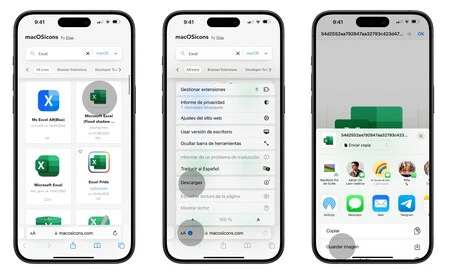
Es el momento de crear el atajo
Ahora tendrás que dirigirte a la App Atajos de tu iPhone. Es aquí donde vamos a hacer la magia y ocultar una aplicación bajo el icono de otra.
- Ve a la App Atajos y crea uno nuevo pulsando en +
- Añade la acción Abrir App y donde pone App en azul pulsa para seleccionar Tinder
- Haz clic en la flecha que encuentras arriba a la derecha y renombra la App con Excel (o el nombre que quieras)
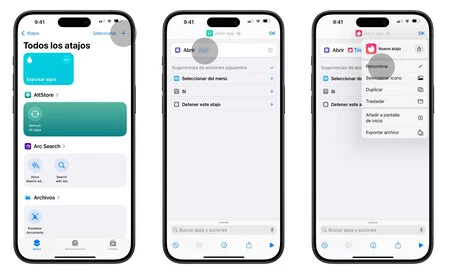
- Ahora pulsa de nuevo en la flecha y selecciona Añadir a pantalla de inicio
- Pulsa en el icono de la foto y dale a Seleccionar foto
- Encuadra el icono de Excel algo por fuera de los marcos
- Finalmente pulsa en Añadir ¡y ya lo tienes!
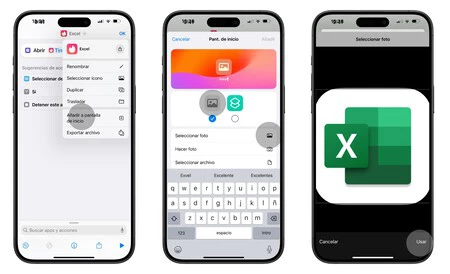
Así, ya tendrás en tu pantalla de inicio una App que se hace pasar por otra. El método perfecto para ocultarla. Recuerda eliminar de la pantalla de inicio la App original, pero no la elimines, si la borras por completo el acceso directo que acabas de crear no tendrá a dónde dirigirse.
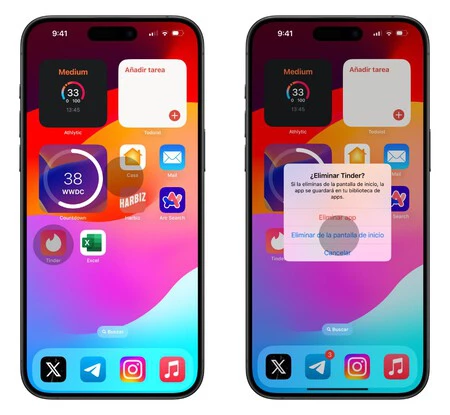
Terminando de ocultar bien una App en el iPhone
Todavía quedarán restos de Tinder en el iPhone. Uno de estos lugares es la biblioteca de Apps. Si por ejemplo la acabas de descargar, te aparecerá en la sección de aplicaciones recién añadidas. Para evitar esto, tendrás que descargar más aplicaciones después de Tinder. Así ocuparán ese lugar.
Después hay otros ajustes que pueden ser interesantes para ocultar todavía más una aplicación en tu iPhone. Te recomiendo que vayas a a Ajustes > Tinder > Siri y buscar. Desactiva todas las opciones para que el iPhone no pueda sugerirte utilizar esa App ni aparezca en el buscador.
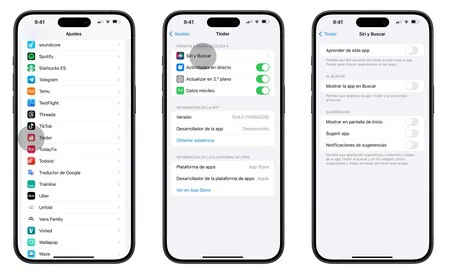
Por último, te recomendamos también desactivar las notificaciones para no llevarte algún susto que otro. De esta forma habrás ocultado una aplicación en tu iPhone de la mejor forma posible.
Aún hay formas de encontrarla, por ejemplo navegando por la biblioteca de Apps, pero de momento Apple no permite ocultarla de ahí. Aún así, de esta forma estarás mucho más protegido frente a esa mano que todo quiere saberlo.
En Applesfera | Biblioteca de apps, cuando el iPhone organiza automáticamente las apps por nosotros
En Applesfera | Qué son y cómo utilizar los App Shortcuts para empezar con la app Atajos de la forma más sencilla





Ver 3 comentarios